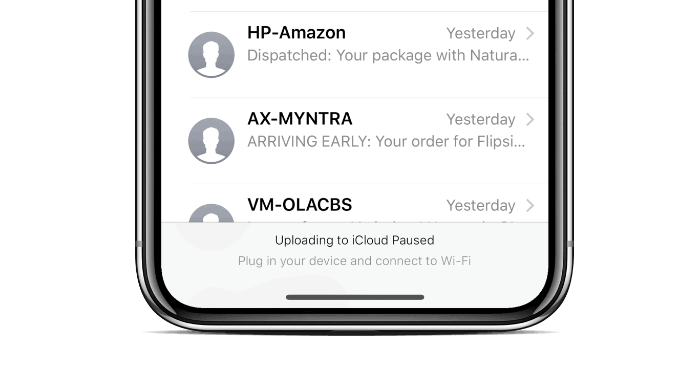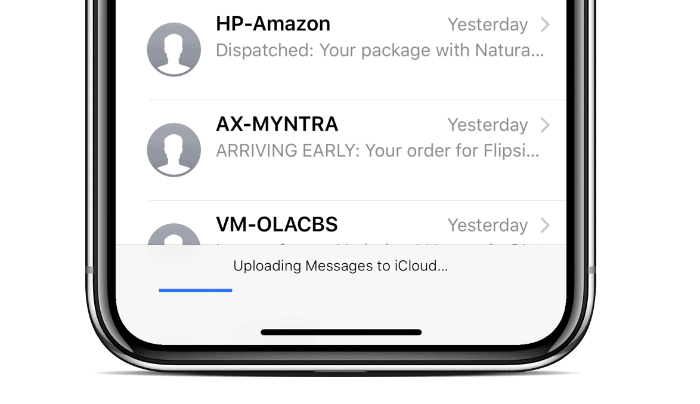Apple lanzó la función tan esperada para sincronizar mensajes en todos los dispositivos iOS y Mac a principios de esta semana con la actualización de iOS 11.4. La nueva función permite a los usuarios ahorrar espacio de almacenamiento en su iPhone y iPad, y es una función increíblemente útil para las personas que tienen varios dispositivos Apple.
Puede habilitar Mensajes en iCloud desde la configuración de iCloud en su iPhone y iPad, y a través de Preferencias en la aplicación Mensajes en macOS 10.13.5 y versiones superiores.
Sin embargo, si Mensajes en iCloud no funciona correctamente en sus dispositivos. Pruebe las siguientes correcciones:
Cómo solucionar problemas de mensajes en iCloud
- Carga en iCloud en pausa: Después de habilitar Mensajes en la configuración de iCloud en su dispositivo iOS si ve "Carga en iCloud en pausa" estado en su aplicación Mensajes, luego conecte su teléfono a una fuente de alimentación y una red WiFi para comenzar a cargar sus mensajes en iCloud.
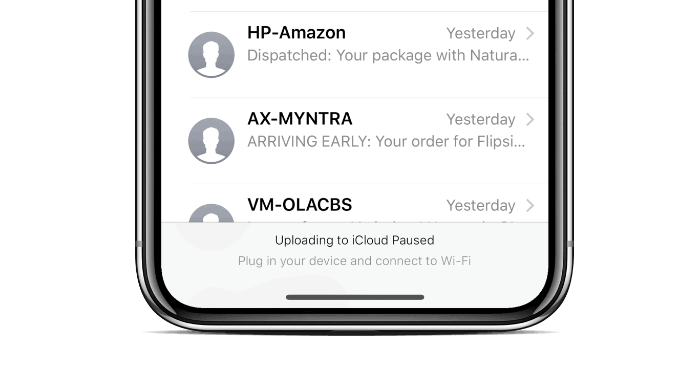
- Subiendo mensajes a iCloud: Tenga paciencia si el progreso de carga de sus Mensajes a iCloud parece estar estancado. Está bien. Si tienes una gran cantidad de datos en la aplicación Mensajes, tomará tiempo sincronizarlos con iCloud. Carga tu iPhone o iPad durante la noche y, cuando te despiertes, tus mensajes deberían estar sincronizados. Si no, dale un día más.
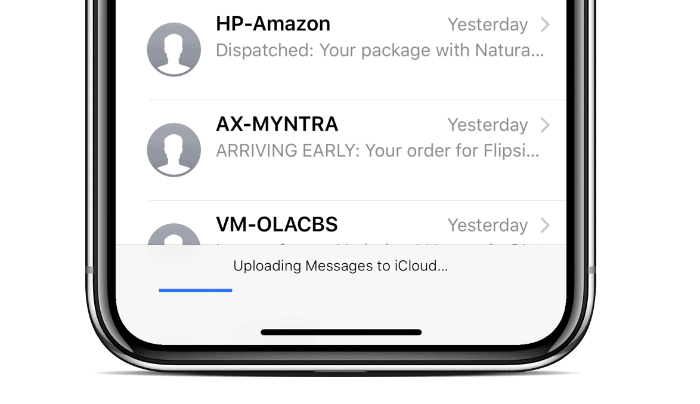
- Mensajes que no aparecen en Mac: Asegúrese de que su Mac esté ejecutando macOS High Sierra 10.13.5 o versiones superiores. Además, vaya a Preferencias en la aplicación Mensajes en su Mac y asegúrese de que la función Mensajes en iCloud esté habilitada.